팀뷰어 다운로드 방법과 기능

보통 팀뷰어(TeamViewer)는 대부분의 사람들이 차마 직장에서 마무리하지 못한 업무를 이어서 하기 위해, 혹은 갑작스레 업무가 발생하여 외부에서 업무를 처리하기 위해 많이들 사용하고 있는데요. 요즘은 코로나 시국이라 재택근무도 많이 하기때문에 팀뷰어를 많이 사용하기도 합니다. 물론 팀뷰어는 원격접속 및 원격제어 기능만 가지고 있는건 아닙니다. 재택, 온라인, 원격 이러한 단어들이 일상이 되어버린 요즘 팀뷰어를 잘 활용하여 다양한 업무를 처리할 수 있는데요. 지금부터 팀뷰어 다운로드 방법과 기능에 대해 알아보도록 하겠습니다.
이번 포스트에서 다루는 이야기들..
- 팀뷰어 소개
- 팀뷰어 기능 소개
- 팀뷰어 다운로드 방법
하나. 팀뷰어 소개
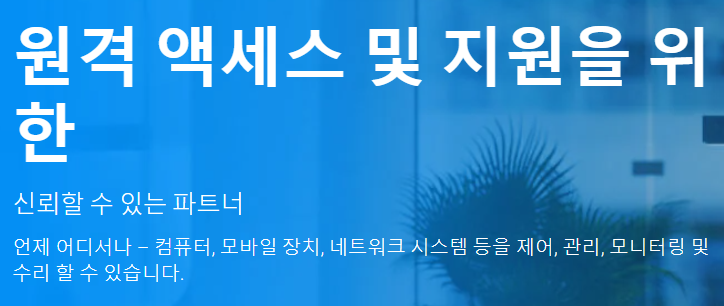
팀뷰어 다운로드 전에 먼저 팀뷰어란 어떤 프로그램인지 잠시 살펴보겠습니다. 팀뷰어(TeamViewer)는 단순한 원격 제어 프로그램의 기능을 가진 프로그램이 아닙니다. 팀뷰어는 종합적인 원격접속, 원격제어, 원격지원 솔루션이라고 할 수 있는데요. Windows, macOS 등과 같은 PC 운영체제 뿐만 아니라 Android, iOS 등의 모바일 플랫폼에서도 사용 가능한 프로그램입니다.

팀뷰어는 환경에 구애받지 않고 인터넷만 연결되어 있으면 팀뷰어 프로그램으로 전 세계 어디에서나 PC나 모바일 기기에 원격으로 접속하여 마치 현장에 있는 것처럼 다양한 작업을 수행할 수 있습니다. 또한 팀뷰어의 글로벌 원격 접속 네트워크를 통해 언제 어디서나 서버, 상용기기 등 다양한 IoT 기기에 원격으로 접속할 수 있습니다.
두울. 팀뷰어 기능 소개
1. Remote Access(원격 액세스)
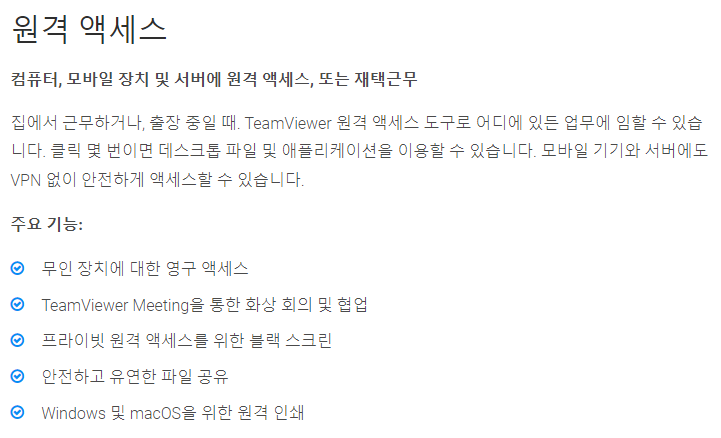
Remote Access(원격 액세스)는 컴퓨터, 모바일 기기, 서버 등에 원격으로 접속할 수 있는 기능으로 재택근무나 이동하며 업무를 처리하기에 매우 유용합니다. 또한 업무상 멀리 출장을 가야할 경우 팀뷰어 원격 액세스 도구를 사용하면 어디서나 연결된 장치를 통해 모든 작업을 수행할 수 있습니다. Remote Access(원격 액세스) 기능으로 무인기기 영구접속, 사설 원격접속을 위한 블랙스크린 기능 등 다양한 기능을 사용할 수 있습니다.
*주요기능
- 무인 장치에 대한 영구 액세스
- TeamViewer Meeting을 통한 화상 회의 및 협업
- 프라이빗 원격 액세스를 위한 블랙 스크린
- 안전하고 유연한 파일 공유
- Windows 및 macOS을 위한 원격 인쇄
2. Remote Support(원격지원)

Remote Support(원격지원)는 팀뷰어의 대표적인 기능으로 고객과 직원에게 다이렉트로 Remote Support(원격지원)를 할 수 있습니다. Remote Support(원격지원)는 멀리 떨어져 있는 파트너나 클라이언트에게 기술적 문제가 발생했을 때 즉시 대응할 수 있어 시간과 비용을 절약할 수 있는 팀뷰어의 대표적인 기능이라고 할 수 있는데요. Remote Support(원격지원)를 통해 고객과 직원은 지원 응용 프로그램에 대한 헤드 후크 지원 및 맞춤형 브랜딩과 같은 다양한 기능을 활용할 수 있습니다.
*주요기능
- 고객 및 직원을 위해 애드 혹 지원
- 지원 애플리케이션을 위한 맞춤형 브랜딩
- 통합된 서비스 사례 관리 및 주요 서비스 데스크 시스템을 위한 통합
- 원격 컴퓨터에 메모 남기기
- 모바일 기기 관리 및 기타 앱을 위한 통합
3. Mobile device support.(모바일기기지원)
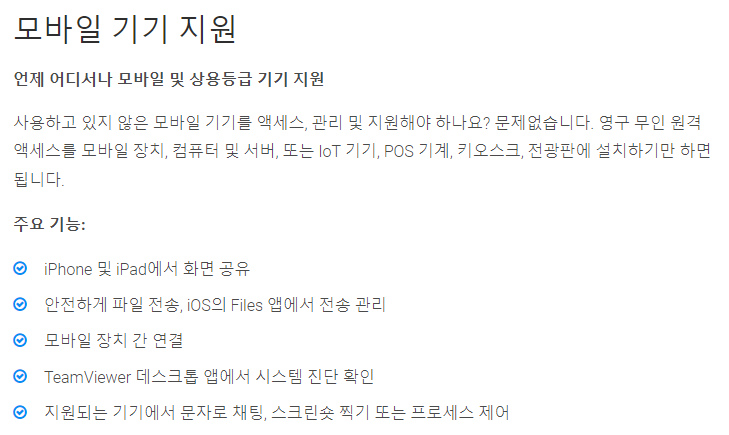
팀뷰어는 Mobile device support.(모바일기기지원)를 통해 장소나 시간에 구애받지 않고 모바일 및 상용 등급 장치에 액세스할 수 있습니다. Mobile device support.(모바일기기지원)는 사용하지 않는 모바일 기기에 접근, 관리, 지원할 수 있는 기능으로 모바일 기기, PC, 서버를 비롯해 다양한 IoT 기기에 사용할 수 있습니다. 모바일 기기에서도 마찬가지로 화면 공유, 파일 전송 등 다양한 기능을 지원합니다.
*주요기능
- iPhone 및 iPad에서 화면 공유
- 안전하게 파일 전송, iOS의 Files 앱에서 전송 관리
- 모바일 장치 간 연결
- TeamViewer 데스크톱 앱에서 시스템 진단 확인
- 지원되는 기기에서 문자로 채팅, 스크린숏 찍기 또는 프로세스 제어
세엣. 팀뷰어 다운로드

팀뷰어 다운로드 방법은 먼저 팀뷰어 공식 홈페이지를 방문해야 합니다. 팀뷰어 공식 홈페이지는 다음, 네이버와 같은 포털 사이트에서 검색해서 방문할 수 있고, 아래 링크를 통해서 접속할 수 있습니다.
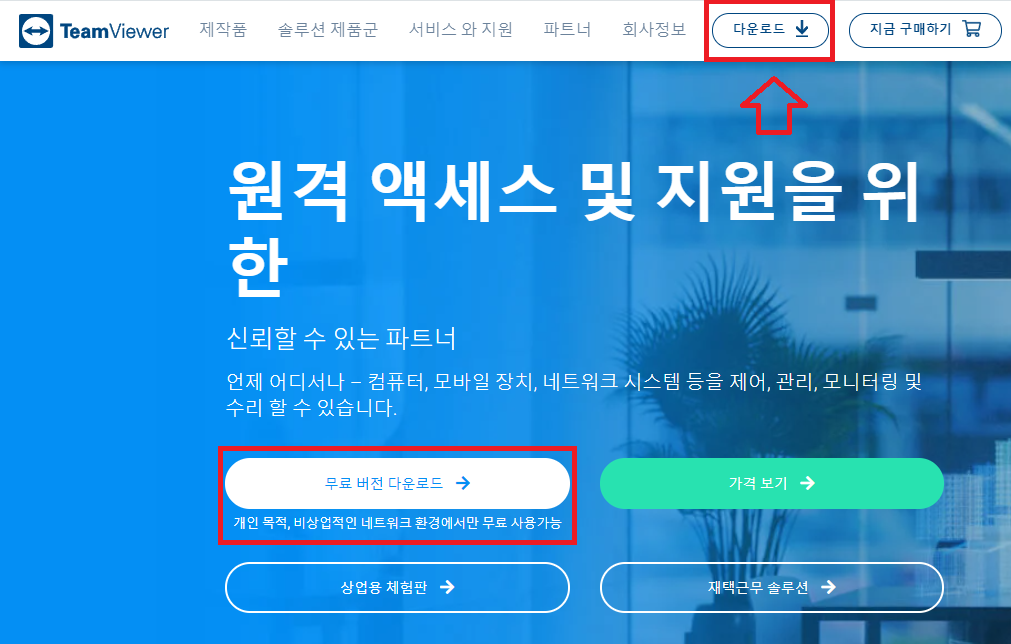
화면 중앙 왼쪽에 있는 '무료 버전 다운로드' 버튼을 클릭하면 팀뷰어 다운로드 시작이 진행되고, 자동으로 OS를 감지하여 설치 할 수 있는 파일을 다운로드 받을 수 있습니다. 오른쪽 상단에 '다운로드'버튼을 클릭하면 본인이 원하는 OS 버전의 팀뷰어 다운로드 파일을 받을 수 있습니다. 오른쪽 상단에 있는 다운로드 버튼을 클릭해보겠습니다.

본이 사용하고 있는 OS 혹은 다운 받고 싶은 OS의 파일을 선택하여 다운로드 받을 수 있으니, 원하시는 파일을 선택하여 팀뷰어 무료다운로드 완료하시기 바랍니다.
팀뷰어 다운로드 방법과 기능 포스트의 내용이 도움이 되었다면 댓글, 하트♡공감, 구독을 클릭하여 글쓴이를 살짝쿵 응원해 주시기 바랄게요 :)
'IT인터넷' 카테고리의 다른 글
| MBTI 궁합표 성격유형별 정리 (0) | 2022.01.25 |
|---|---|
| 포토스케이프 무료 다운로드 사용방법 (0) | 2021.12.23 |
| 윈도우 무비메이커 다운로드 설치방법 (0) | 2021.12.18 |
| 카카오톡 pc버전 다운로드 기능소개 (0) | 2021.12.14 |
| 알쇼 다운로드 설치방법 (0) | 2018.04.28 |